一、应用程序文件夹操作
1、新建一个安装项目,起名“测试打包”
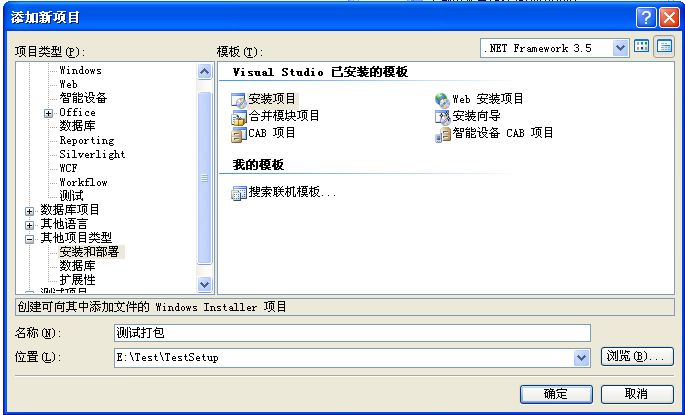
这里要记住路径了,不然,打完了找不着安装包在哪里,可就说不过去了,呵呵 !
!
2、这里就会出现三个文件夹,不用多说一看就明白意思,点“应用程序文件夹-->添加-->文件夹
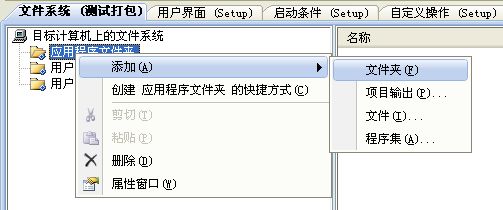
这里的作用就是好管理,重启一下名字,这里我就叫它“测试打包系统”
3、在“测试打包系统”文件夹上右键-->添加-->项目输出
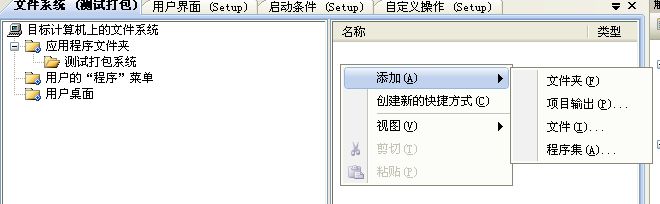
下一步:添加主输出
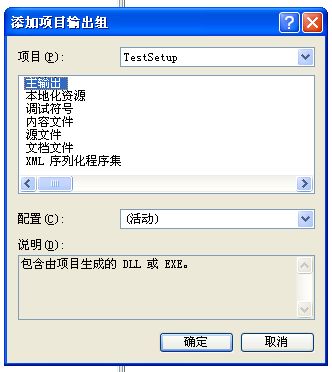
一般这个就够了,当然你还有别的资源的话就要添加上去了!
4、接下来在“应用程序文件夹”下依些建几个文件夹,我建了3个
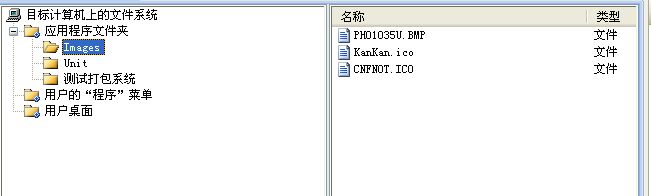
Images里我放的是图片,2个ICO和1个BMP,后面会用到!
Unit放置卸载的文件,这里你记住有这么回事就行了,下面专门会讲这个文件是怎么来的!
最下面的一个就不用多说了,上面操作过了,放了一个主输出文件!
到这里一个简单的打包项目已完成了,呵呵,右键生成一下,在项目目录中找着安装文件就可以运行安装的用了!
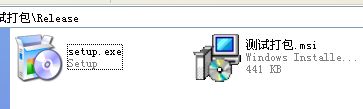
但是这样的安装包,你安装完一不小心还找不着安装在哪里去了,呵,因为这样只有在安装文件夹里有东东,而我们所熟悉的开始菜单和桌面上没东西啊!不方便,那就给加上去吧!
二、开始菜单-->程序-->里添加内容操作
1、点“用户的“程序”菜单
”,新建一个文件夹!步骤和前面一样,不细说!
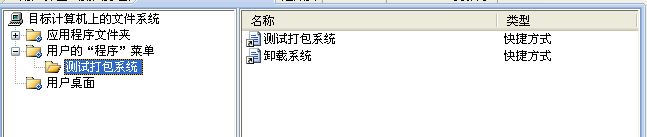
我起名叫“测试打包系统”
2、在中间的桌口中(上图的名称下面部分位置啊),右键-->创建新的快捷方式,出现下面的界面
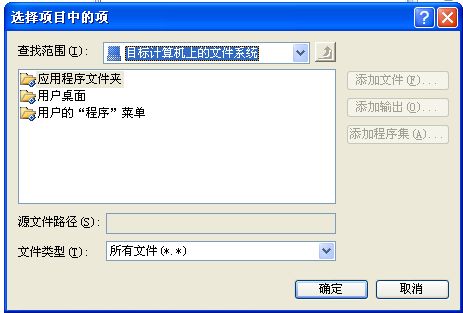
选择“应用程序文件夹”里面的,也就是我们添加的主输出文件!
3、更改新添加"快捷方式的属性"
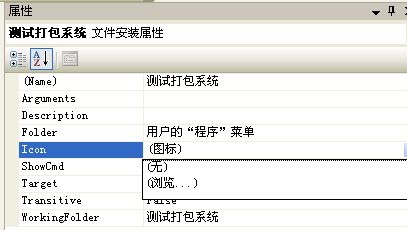
看到了吧,这里我更改了一下name和Icon,更改Icon,看到上图中的浏览了吧,打着前面Images下面的ICO文件就可以了!
4、用上面同样的方式在建一个快捷方式,指向前面添加的Unit文件夹里的文件!同样改一下属性!

看到了吧,我里面有2个快捷方式!
这样就OK了!安装完后开始菜单中就会出现上面添加的两个快捷方式!
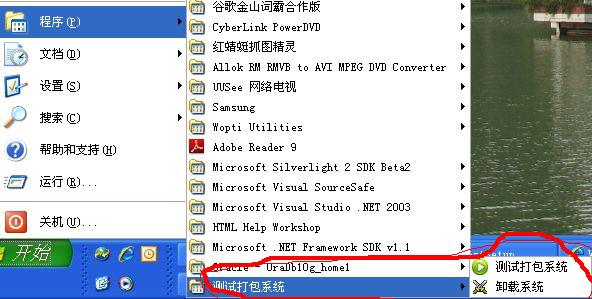
三、用户桌面添加内容的操作
1、在文件夹中间窗口中添加快捷方式,指向“应用程序文件夹”里的主输出,然后更改一下属性就OK了!
这样安装完成后桌面就会出现一个快速启动!
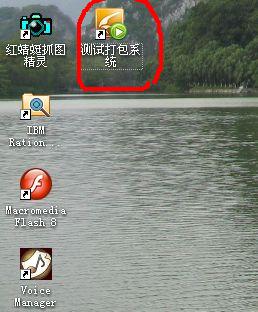
到这里一个安装和部署项目也就差不多了,但是吗,离完美还差的远呢,把我现在掌握的就先写出来吧
四、自定义用户界面
1、打开用户界面
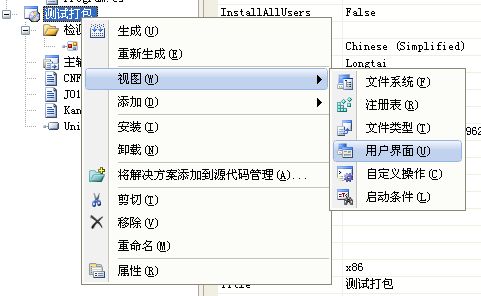
2、这里可以设置已有窗体的属性和新增窗体
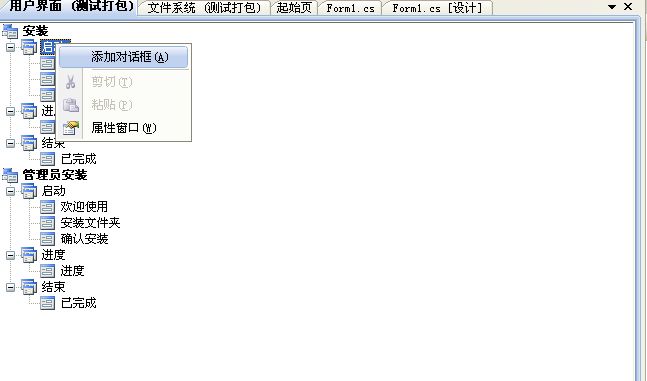
设置窗体属性
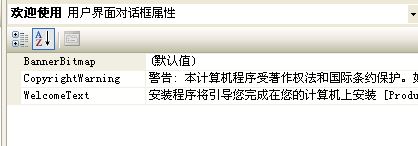
比如这里可以设置一下BannerBitmap,安装窗口上面的图片,方法和前面的ICO文件一样,浏览去找Images下面的Bmp文件即可!
就是这样的效果,哈哈,效果差了点啊!
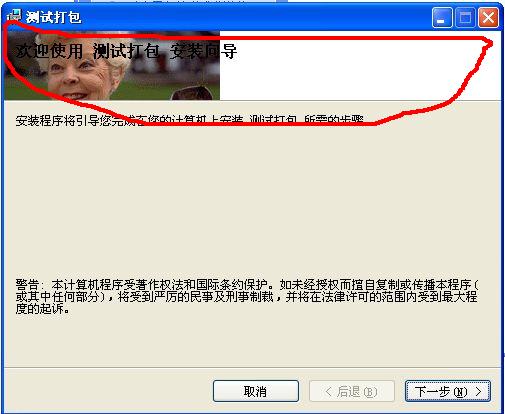
可以根据需要来新增窗口,比如密码啊,等等
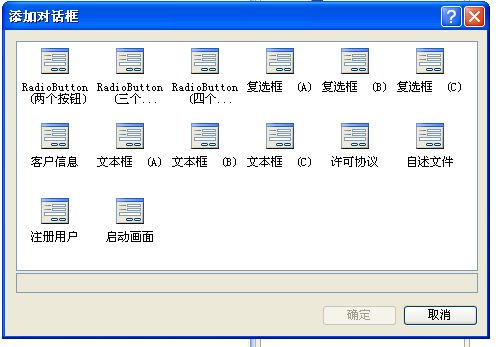
就是上面的这个窗口
五、卸载程序怎么打包上去?
我试了好几种方面都不太好使,可能是没理解!最后用了这一种方法,感觉还不错!
1、新建一个控制台程序
2、看代码

 Code
Code
<!-- <br /><br />Code highlighting produced by Actipro CodeHighlighter (freeware)<br />http://www.CodeHighlighter.com/<br /><br />-->using
System;
using
System.Collections.Generic;
using
System.Linq;
using
System.Text;
namespace
UninStall
{
class
Program
{
static
void
Main(
string
[] args)
{
string
sysroot
=
System.Environment.SystemDirectory;
System.Diagnostics.Process.Start(sysroot
+
"
\\msiexec.exe
"
,
"
/x {522B529D-8A62-432D-962F-D0CFF826775E}
/qr
"
);
}
}
}
注意上面代码里的红字部分,这个就是你要打包的程序的安装与部署项目的ProductCode,那么这个ProductCode在哪里找呢?请记住,这里是两个系统,一个是你要打包的系统,另一个是控制台程序,所以啊,这点,要理解!去你要打包的项目里去找
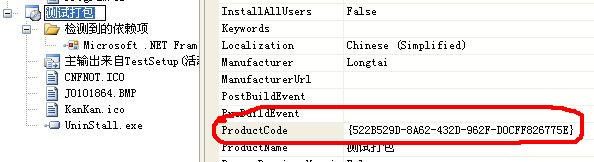
看到了吧,就是它了!把它拷贝过来,放在控制台程序里生成一下,上面UNIT里所导入的文件就是现在生成的文件了!!
分享到:






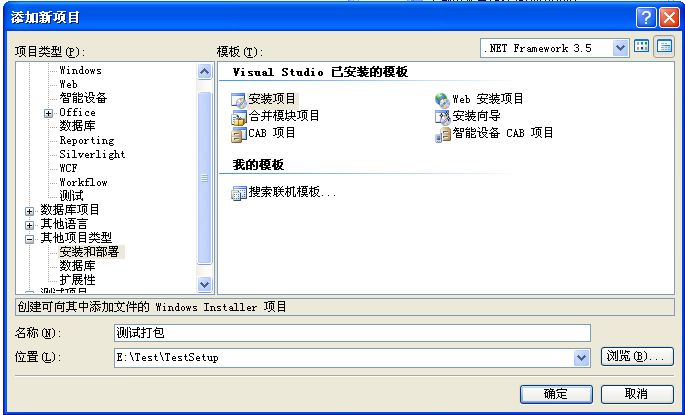
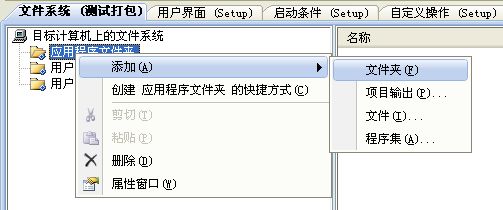
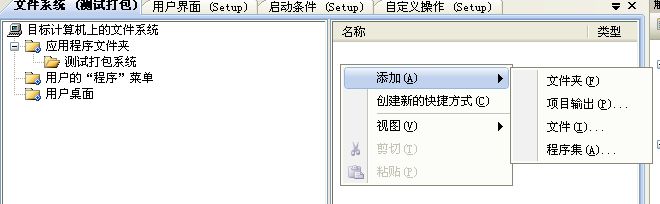
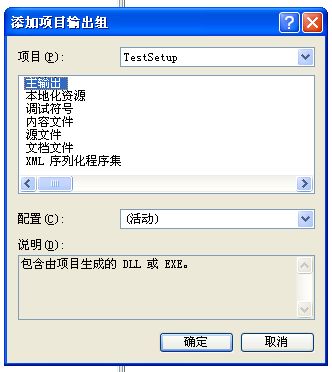
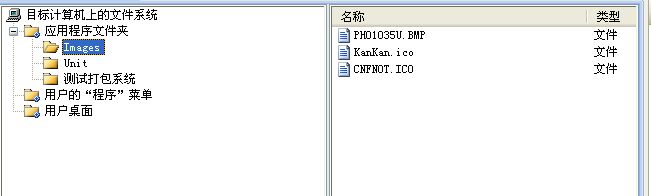
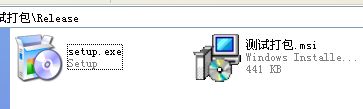
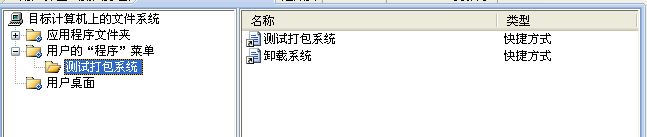
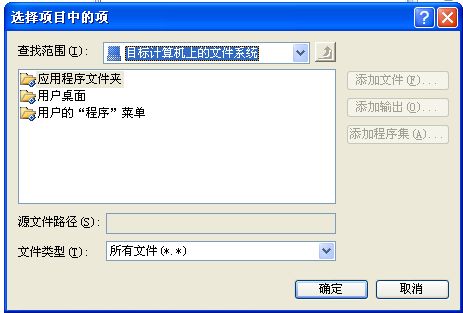
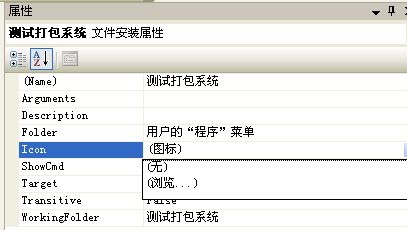

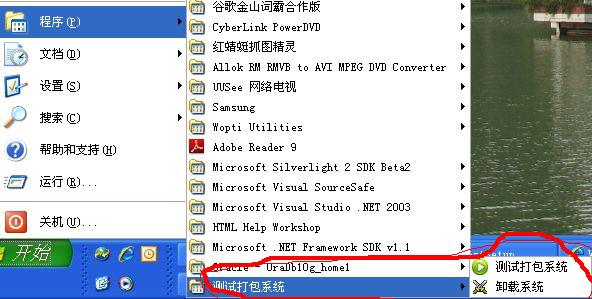
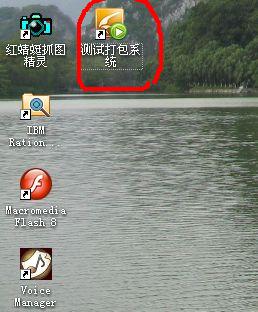
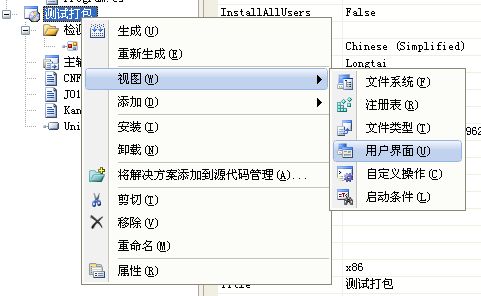
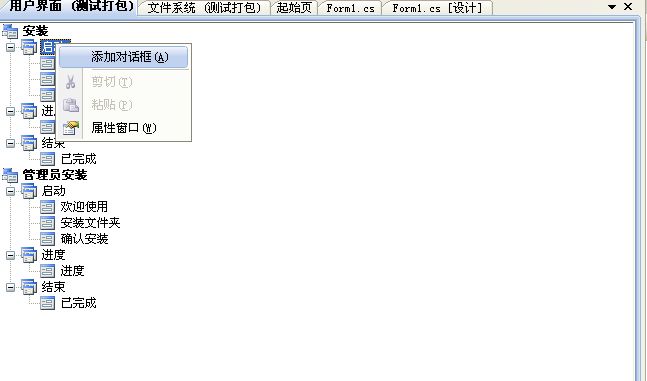
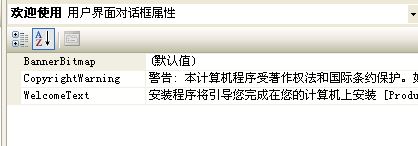
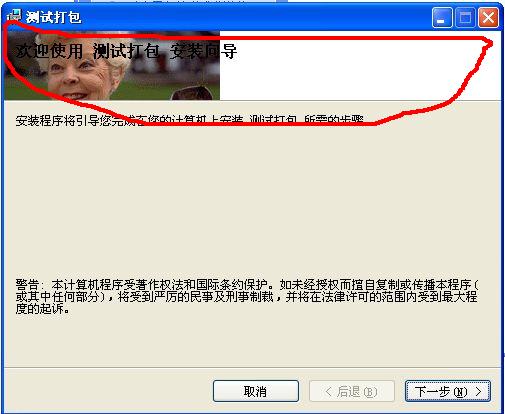
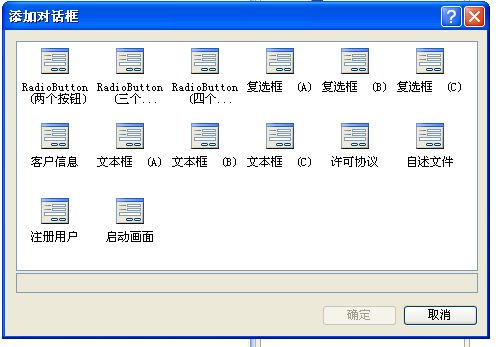
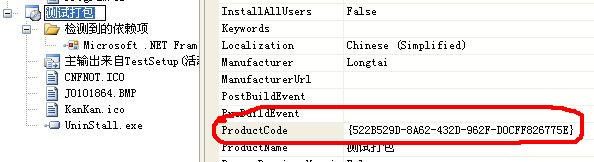



相关推荐
聊天 C# .NET WINFROM 聊天 C# .NET WINFROM 聊天 C# .NET WINFROM 聊天 C# .NET WINFROM 聊天 C# .NET WINFROM
C# 打包winfrom 程序C# 打包winfrom 程序
.NET脱框工具是一种技术解决方案,主要用于使得基于.NET Framework编写的Winform应用程序能在没有安装.NET运行环境的系统上正常运行。这种工具通常通过将.NET Framework的关键组件嵌入到应用程序中,实现程序的独立...
【C# WinForm程序打包】是指将开发完成的C# Windows Forms应用程序进行打包,以便于用户方便地安装和使用。这个过程通常涉及到多个步骤,包括创建安装项目、组织应用程序文件、配置安装路径、添加快捷方式以及自定义...
【C#】FLASH屏保-百变熊猫 winfrom 是一个基于C#编程语言开发的屏幕保护程序,它利用了.NET框架的功能,特别是winfrom技术,为用户提供了动态且有趣的屏保体验。在这个项目中,开发者可能使用了Flash内容来创建丰富...
.NET(C#)技术在开发各种应用时非常常见,特别是在构建互动性强、用户界面丰富的项目时。转盘抽奖作为吸引用户参与、增加互动性的一种常见功能,常常被运用在各种活动中。本篇将深入探讨.NET(C#)实现转盘抽奖的原理、...
本篇文章将详细介绍如何在C# WinForm中实现一个功能,即检测用户计算机是否已安装.NET Framework,如果没有,程序会自动下载并安装Microsoft Visual C++(VC++)运行库,确保程序的顺利执行。 首先,我们需要理解...
C#WinFrom窗体集成Webkit内核 webkit.net包+教程+源码 全包
### VS2010 打包 C# Winform 窗体应用程序详解 #### 一、引言 在软件开发过程中,将开发完成的应用程序进行打包是一个非常重要的环节。这不仅能确保用户能够顺利安装和使用应用程序,还能提高用户体验。本文将详细...
斗地主VS2005网络版的开发融合了C#编程、.NET框架应用、C/S架构设计、网络通信、游戏逻辑实现、并发处理、数据库管理和安全性等多个方面的知识。这个项目不仅是一个游戏开发实践,也是对软件工程、网络编程等技能的...
在C#中集成Crystal Reports(水晶报表)进行打包与部署是一项关键技能,尤其对于那些希望在应用程序中嵌入复杂报告功能的开发人员来说。本文将深入探讨如何在C#项目中有效利用Crystal Reports,以及如何确保正确无误...
在IT领域,数据库连接是开发过程中的基础环节,尤其是在Windows应用程序开发中,如C#的WinForms项目。本文将深入探讨如何使用ADO.NET技术来连接SQL Server数据库,并以初学者的角度进行阐述,确保一看便能理解。 ...
C#winfrom学生练习项目,项目源文件,不包含项目立项文件(涉及隐私没加进去),附带数据库SQL sever 语句,本系统包含用户登录,管理员登录,BOSS登录,一个界面可进行选择登录。用户可进行购买,加购物车,删除...
在.NET框架中,C#是一种常用的编程语言,用于开发Windows应用程序。在开发Windows Froms(WinForms)应用时,为了处理大量数据,我们通常需要实现分页功能,以提高用户体验和系统性能。本文将深入探讨如何在C# ...
总的来说,C# WinForm 自动升级程序V1.0是一个实现软件自动更新的工具,它通过检查、下载、安装和重启等步骤,确保用户能够方便地获取并安装应用的最新版本,提升软件的稳定性和可用性。对于开发者来说,理解和掌握...
public string ReadXml(string ...<SendTime>2008-03-14 23:07:39</SendTime><!--回复时间--> <SP_PID>1065810889988</SP_PID> <!-回复到SP号的号码--> <subNo>101</subNo> <!--客户扩展子号码--> </Item> </ReadSMS>
本文将详细介绍如何使用VS2010将C# WinForm窗体应用程序打包,包括添加安装和部署、配置应用程序文件夹、创建快捷方式、更改默认安装目录、添加卸载功能、使用WinRAR将安装程序打包成一个.exe文件等步骤。...
批量导出文件,选择目标文件夹(能循环往下查所有子文件夹),查找出所有含有该名称的文件(后缀可以是jpg,png,log等),并复制到指定路径
《InTheHand.Net.Personal:C#蓝牙操作的类库详解》 在C#编程环境中,进行蓝牙设备交互是一项常见的任务,而InTheHand.Net.Personal库则为开发者提供了强大的支持。这个类库是专为.NET Framework设计的,允许开发者...
一段视频,详细的说明了在打包的详细过程,我就是按照上面的讲解学会的,希望对各位有所帮助